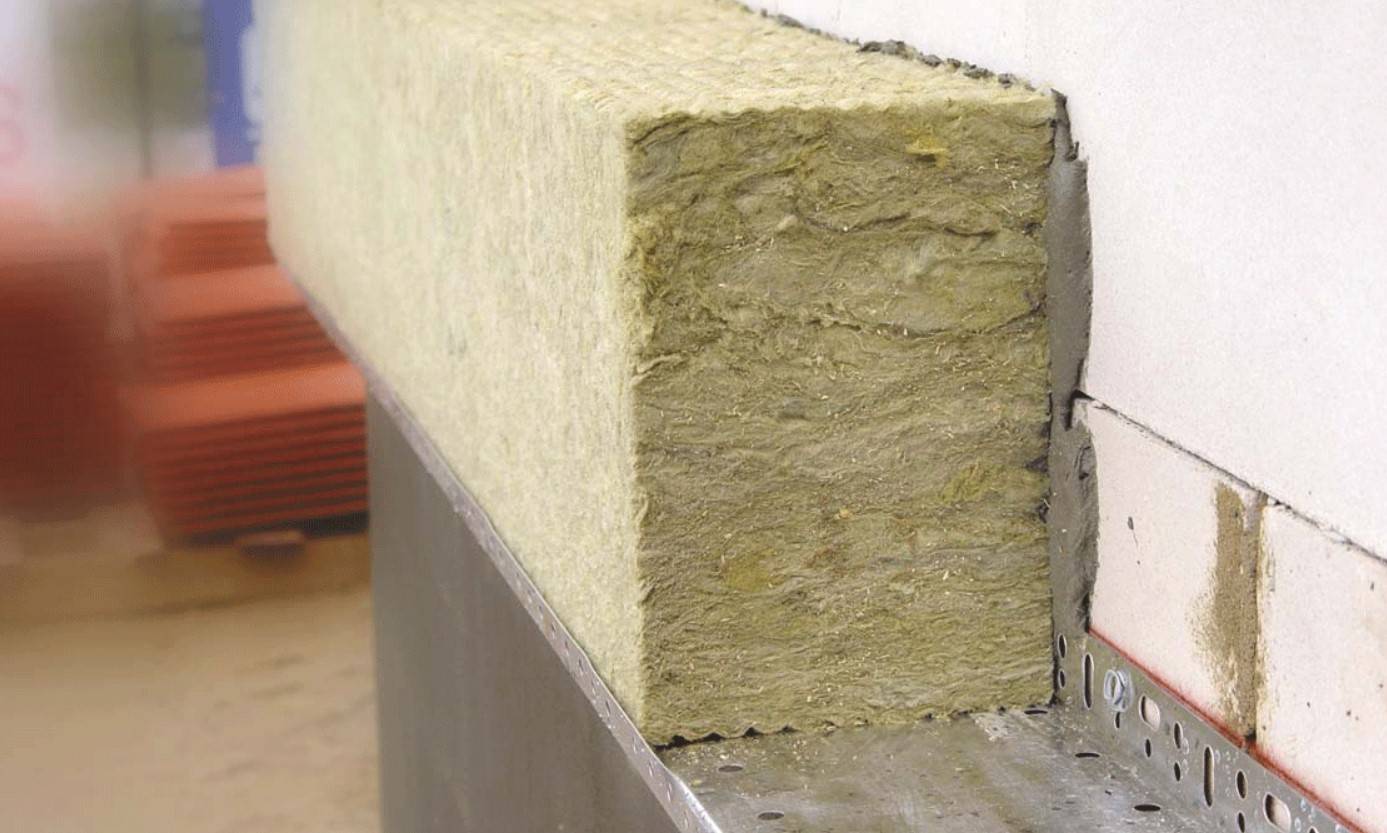Программа «Налогоплательщик ЮЛ» и форма 2-НДФЛ
Программа «Налогоплательщик ЮЛ», форма 2-НДФЛ
Работать с программой так просто, что не нужны даже иллюстрации. Вполне достаточно иметь старую налоговую декларацию, и данные о своих доходах. Но если интересно, вот , пожалуйста, скриншот:
 |
|
Архив программы по частям скачивается с сайта www.nalog.ru, из раздела «Программы для юридических лиц». Архив самораспаковывающийся, после распаковки программа автоматически устанавливается, запускается и индексируется. Индексирование на слабых машинах длится достаточно долго
После запуска программа выдает рекламки других, платных программ, повторный показ этих окон отключаются чекбоксом — галочкой в квадратике.
Затем начинает работать мастер подготовки отчетов, выводя окно с перечнем шагов, которые необходимо выполнить.
Заполнение основных данных о налогоплательщике
Шаг 1-й — выбор плательщика — заполняются сведения о себе. Если кто забыл, то ЕГРНИП — это номер свидетельства ИП, внешне похожего на ИНН.
Шаг 2-й — выбор получателя. Здесь просто выбирается из списка своя налоговая инспекция. Список отсортирован по кодами, и код налоговой — это обычно 4 первые цифры ЕГРНИП
Шаг 3-й — выбор отчетной формы. Формы отсортированы по кодам, найти можно так: 1152017 — упрощенка, 1152016 — вмененка. Выбирая форму, проследите, чтобы не взять старую. Номер у нее тот же, а сама форма другая. Если ошибетесь, и возьмете форму за 2004 год, то в качестве налогового периода будут предложены 2002-2005 года.
Шаг 4-й — выбор отчетного периода.
Шаг 5-й — выбор критерия регистрации — нужен не для всех отчетов. Для упрощенки и вмененки не требуется.
Шаг 6-й — заполнение формы. Нужно вписывать конкретные значения.
Декларация по упрощенке
Декларация по вмененке
Запись на дискету и распечатка
В раздел
Share this content: